Win10系統(tǒng)的Edge瀏覽器怎么進(jìn)行長(zhǎng)截圖?
大家都知道我們電腦里默認(rèn)的瀏覽器就是Edge瀏覽器,我們?cè)谑褂肊dge瀏覽器的時(shí)候有時(shí)候想要用到長(zhǎng)截圖功能,但是又不知道這個(gè)功能該在哪里找,怎么進(jìn)行操作。下面就由小編教大家怎么使用Edge瀏覽器自帶的功能進(jìn)行長(zhǎng)截圖吧,希望這篇教程對(duì)您有幫助。
具體步驟:
1、首先,打開電腦上的Edge瀏覽器。接著,進(jìn)入我們要截長(zhǎng)圖的網(wǎng)頁(yè),然后點(diǎn)擊頁(yè)面右上方的添加筆記工具,如下圖紅框所圈處:
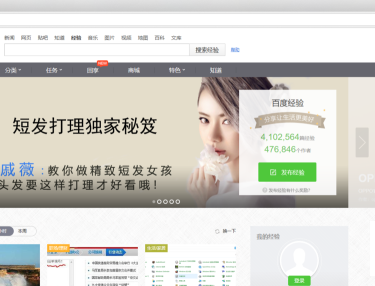
2、在顯示的工具欄中點(diǎn)擊下圖箭頭所指處:
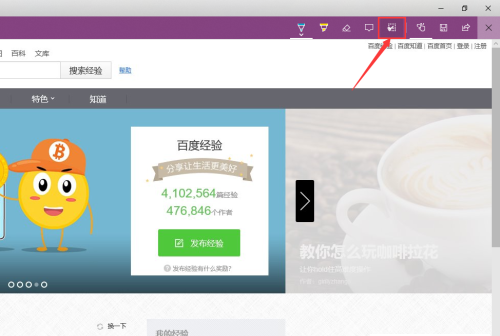
3、然后按住鼠標(biāo)不要松開,從瀏覽器的左上角向右下角向下拉動(dòng),之后就會(huì)出現(xiàn)一個(gè)選擇框,通過(guò)調(diào)整選擇框的大小來(lái)決定截圖區(qū)域。
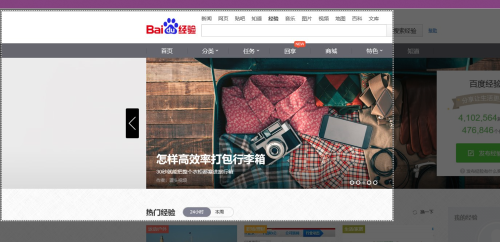
4、確定完截圖區(qū)域后松開鼠標(biāo)左鍵,然后打開桌面左下角的開始菜單,在彈出菜單中依次點(diǎn)擊“windows附件”-“畫圖”。
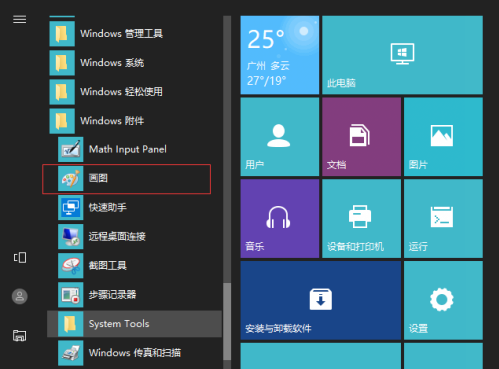
5、進(jìn)入畫圖軟件后,點(diǎn)擊左上方的“粘貼”,窗口中就會(huì)顯示剛剛截到的圖片。

6、最后,點(diǎn)擊頁(yè)面左上角的“文件”,在彈出選項(xiàng)中點(diǎn)擊“另存為”,然后選擇一種保存格式即可。此外,如果嫌這種保存方法比較麻煩,大家也可以借助其他的軟件來(lái)保存圖片。
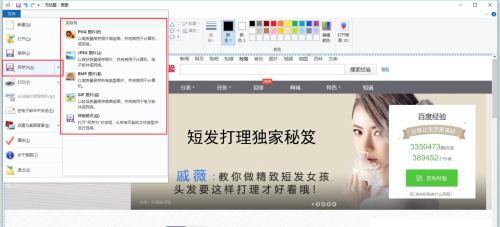
相關(guān)文章:
1. 找回Windows Vista中的用戶名與密碼2. Win10家庭版1909使用MediaCreationTool20H2出現(xiàn)錯(cuò)誤提示0x800707E7-0x3000D怎么辦?3. 如何強(qiáng)制開啟Windows 7中的Aero4. Win10周年更新后攝像頭“瞎眼”怎么解決?5. Win8設(shè)置同時(shí)顯示多個(gè)時(shí)區(qū)時(shí)間技巧6. Win7系統(tǒng)如何提高硬盤性能7. 如何知電腦能不能裝Win11?查看能不能安裝Win11詳細(xì)教程8. Win10自帶錄屏功能打不開怎么辦?9. Win10自動(dòng)更新19044.1415版本后任務(wù)欄卡死怎么辦?10. WinXP系統(tǒng)如何開啟Directdraw加速?
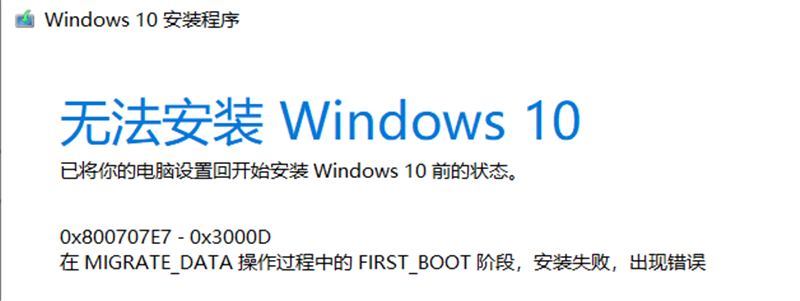
 網(wǎng)公網(wǎng)安備
網(wǎng)公網(wǎng)安備